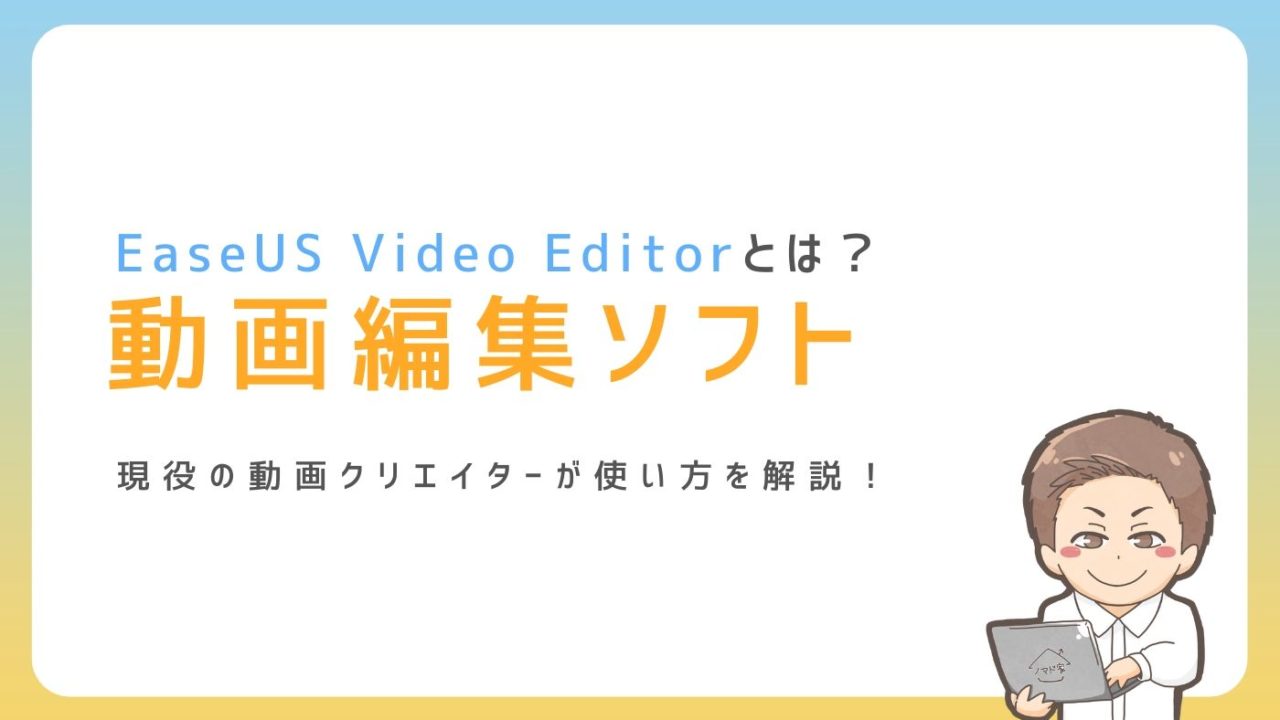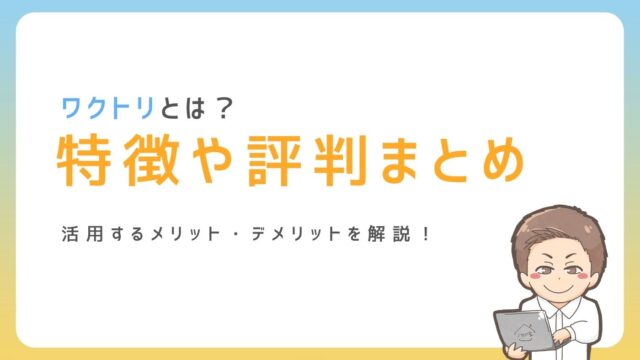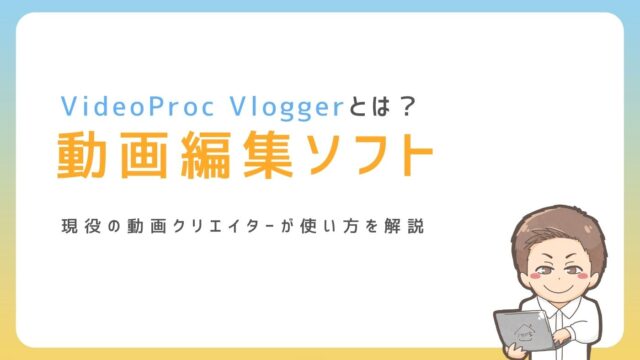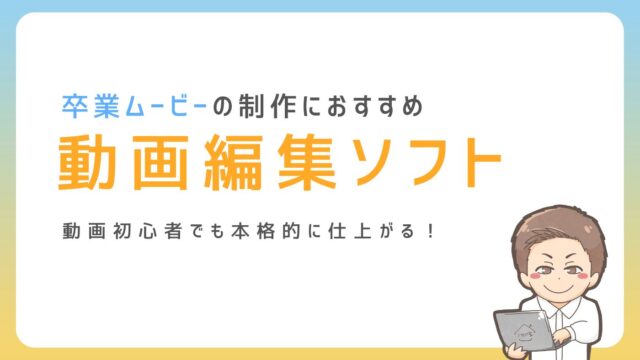これから動画制作を始めるのに、どの動画編集ソフトを使えばいいのかわからない、そんなことで悩む人は多いはずです。
動画編集ソフトといえばプロ向けのものから無料のものまでさまざまなソフトがリリースされていますが、自分のレベルに合った動画編集ソフトを使いましょう。
いきなりプロ向けの複雑なソフトを使っても、納得のいく動画は作れないどころか、編集にかける時間、ソフトの費用などかなり浪費してしまいます。
この記事では、簡単にハイクオリティーな動画を作れる動画編集ソフトEaseUS Video Editorを使ってみたのでレビューしていきます。
動画編集ソフトの基本操作はバッチリ網羅
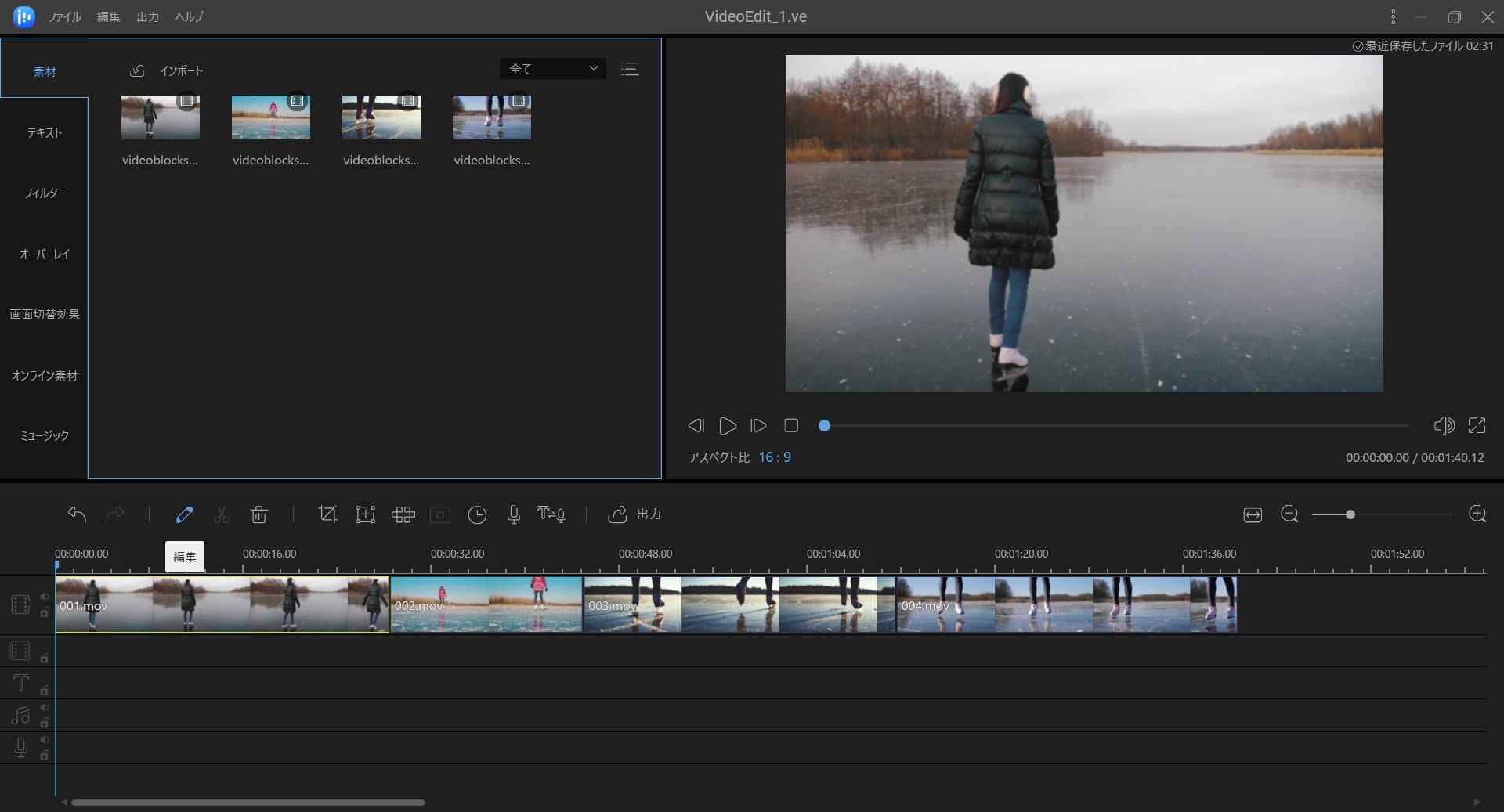
EaseUS Video Editor基本操作の特徴は大きく分けて3つあります。
・わかりやすい基本操作
・アスペクト比は5種類から選択可能
・シンプルな書き出し設定
順にみていきましょう。
わかりやすい基本操作
『EaseUS Video Editor』では、カット、トリミング、再生速度の加減速、逆再生、字幕など動画編集に必要な基本操作は一通り網羅しています。
動画の切り貼りや画像の挿入、テキストの貼り付けなど、簡単な編集であればこのソフトで困ることはなさそうです。
使い方もシンプルで編集したい時間軸にカーソルを合わせて、ツールリストからツールを選んでクリックするだけなので直観的な操作ができます。
動画編集が初心者も方でもわかりやすいように、ツールリストにマウスを置くとツールの名前が出るようになっているのも使いやすいポイントです。
アスペクト比は5種類から選択可能
アスペクト比とは、簡単に言うと画面のサイズのことですが、5種類のフォーマットから選択して編集できます。
プロ向けのソフトだと細かく設定できる反面、複雑すぎてどのフォーマットにすればいいかわからないこともしばしば。
YouTubeなどのSNSに投稿する場合や、テレビやモニターで視聴することを想定して作る程度であれば、複雑に設定する必要は特にありません。
選べるアスペクト比は主に9:16、16:9、4:3となっており、それぞれにスマホ縦画面、ワイド、従来のスクリーンと説明がありますので、用途によって選ぶ際に困ることはなさそうです。
上記に加え3:4、1:1もあり、SNS向けの動画を編集する場合はこれだけの選択肢で十分でしょう。
シンプルな書き出し設定
書き出しについてはどこの動画プラットフォームに投稿するのか選択することで、そのプラットフォームに合わせた書き出しをしてくれる機能が備わっています。
実際にはMP4、AVI、WMV、MKV、MOV、GIFの書き出しに対応していますが、動画初心者だとどのファイルで書き出すのが適切かわからず、いちいち調べなくてはいけません。
しかし、編集した動画をどこのサイトで公開したいのかはあらかじめ決まっていることが多いはずです。
そんな時に、この機能を使えば特に悩むことなく動画の書き出しができるので効率的に作業できます。

初心者でもおしゃれな動画を簡単製作
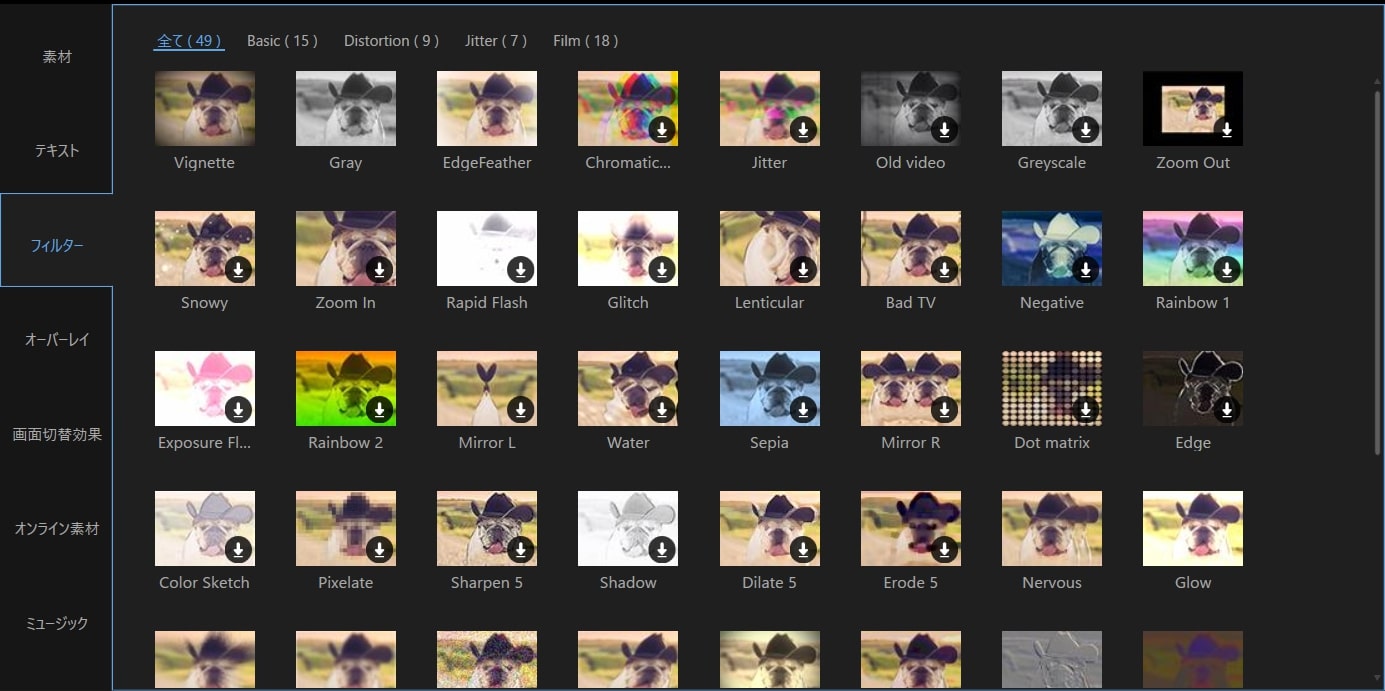
EaseUS Video Editorであれば初心者でも簡単におしゃれな動画を作ることができます。
実際に動画編集をしたことがある人ならば、動画を作ってみたものの全然おしゃれじゃないとか、動画をつなげただけで何か足りない、といった悩みに直面します。
その原因は動画のフィルターやエフェクト、また動画の継ぎ目をスムーズにさせるトランジションが足りてないからです。
『EaseUS Video Editor』には、おしゃれなフィルターやエフェクト、トランジションを簡単に適応させる機能が備わっていますので、ここで紹介していきます。
充実な各種フィルター
あらかじめ備わっている各種フィルターを使えば動画をさらにおしゃれに仕上げることができます。
フィルターは動画の色彩変更やディストーションなど、シンプルなものから飛び道具的なものまで約50種類ほど備わっていますので、シチュエーションに応じて使用可能です。
フィルターのかけ方はすごく簡単で、使ってみたいフィルターを適応させるタイムライン上にドラッグ&ドロップするだけ。
簡単に適応、削除ができますので、いろいろ試してみて動画の表現に合うフィルターを模索できます。
感覚的に撮ってきた映像でも、フィルターを一枚載せるだけで、表情豊かな動画になりますので多用していきたいところです。
トランジションも豊富
おしゃれなトランジションが多く入っているのもEaseUS Video Editorのおすすめポイントの一つです。
トランジションは動画の切り替えに使うエフェクトで、効率よく使用できればまとまりの良いおしゃれな動画に仕上げることができます。
プリセットで約60種類ものトランジションが用意されていて、前述のフィルター同様、ドラック&ドロップで簡単に適応可能です。
場面が切り替わる際や動画にインパクトを与えたいときに使用して、メリハリをつけて使っていければ、おしゃれでまとまりのいい動画になります。
細かいエフェクトも設定可能
テキスト効果や動画のアクセントになるような細かいエフェクトなども多く収録していて、簡単に適応できます。
こういった細かいエフェクトはプロ向けのソフトを使って作ろうと思っても、動画初心者では難しく、こういったプリセットがあるのも初心者に優しいポイントです。
EaseUS Video Editor内でエフェクトを作ることはできないので、完璧に思い通り演出するのは難しいかもしれませんが、種類や数も豊富なので似たような演出は再現できます。
動画編集初心者には、複雑な作業はそぎ落としてわかりやすい操作だけでエフェクトをかけられるのでとても使い勝手はいいです。
BGMなど音楽素材も多数
『EaseUS Video Editor』には標準で100種類以上のBGMが収録されているので、動画制作の際、フリー音源を探す手間が大幅に短縮可能です。
バックミュージックだけでなく、サウンドエフェクトのようなアクセントになる音源も収録されているので、用途に合わせた使い分けができます。
格安動画エディターとして優秀
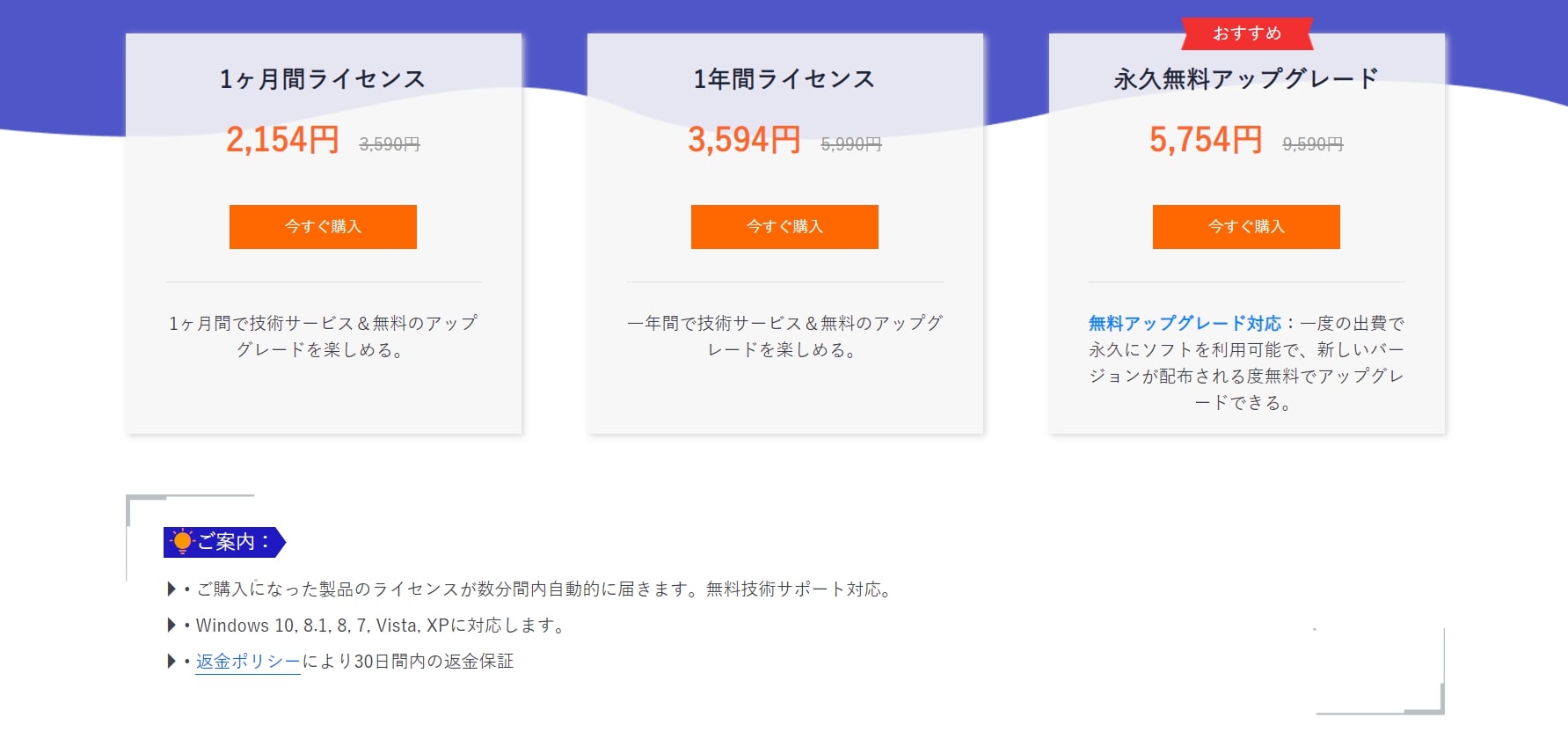
機能面もさることながらEaseUS Video Editorのメリットは、ほかの動画編集ソフトよりも金額が格段に安い点です。
料金プランは下記の3パターンがあります。
・1ヶ月間ライセンス/3,590円
・1年間ライセンス/5,990円
・永久無料アップグレード/9,590円
中でもおすすめは永久無料アップグレードプランです。プラン内容と購入方法について詳しく見ていきましょう。
格安な永久無料アップグレード
永久無料アップグレードプランは、一度お金を支払ってしまえば、永久にソフトが使用可能で、EaseUSからソフトがアップグレードされるたびに、無料でアップグレードできます。
動画編集ソフトはアップグレード周期の高いソフトも多いので、一度の支払いで常に最新版を維持できるのはうれしいポイントです。
一応、同社よりTrial版も出ていますが、こちらだとエフェクト素材などが一部使えず、また、書き出し時にフルHDの書き出しができません。
Trial版だと機能的な制限があるためメインの動画編集ソフトとして使っていくには難しい側面がありますので、動作確認程度で使ってみるのがおすすめです。
購入方法
それではどのようにEaseUS Video Editorを購入できるか解説していきます。
・公式ホームページへ移動する
EaseUS Video Editorの公式HPに移動します。
・プランを選択
まずは1ヶ月間ライセンス/3,590円を試してみて、使い勝手がよければ、『1年間ライセンス』/5,990円、『永久無料アップグレード』/9,590円へとアップグレードすることをおすすめします。
・支払い
料金プランから支払いページへ飛びます。支払いはクレジットカード、PayPal、コンビニ決済から選択可能です。
・ダウンロード
支払い画面の必要項目を入力後、今すぐ決済をクリックするとダウンロードが始まります。ダウンロード完了後、EaseUS Video Editorが起動します。
EaseUS Video Editorレビューまとめ

EaseUS Video Editorを一通り操作しながらレビューしてきました。
操作はシンプルでわかりやすく、おしゃれなエフェクトプリセットも数多くあるので、動画編集初心者の方には十分おすすめできるソフトです。
EaseUS Video Editorよりもさらにプロ向けのソフトだと操作が複雑で値段も高価なため、使いこなすのに時間がかかってしまいます。
無料の動画編集ソフトだと満足できないけど、プロ向けのソフトを買うほどでもないという場合にぜひ選択肢に入れておきたいソフトです。
値段もそれほど高価ではないので、一度このソフトを試して、動画編集の基本を押さえた後にプロ向けソフトの購入を検討してみるのもいいかもしれません。